Excel: ワイルドカードを使用した substitute 関数の使用方法
Excel でSUBSTITUTE関数を使用すると、セル内の特定の部分文字列を別の部分文字列に置き換えることができます。
残念ながら、 SUBSTITUTE関数はワイルドカードでは機能しません。
ただし、次の数式を使用すると、ワイルドカードを使用するのと同様のアプローチでセル内のテキストを置換できます。
=IFERROR(LEFT( A2 ,FIND("Mavs", A2 )+LEN("Mavs"))&"are an awesome "&RIGHT( A2 ,LEN( A2 )-FIND("team", A2 )+LEN(" team")-3), A2 )
この特定の数式では、 LEFT 、 RIGHT 、 FIND 、およびLEN関数を組み合わせて使用し、セルA1内の文字列 “Mavs” と “team” の間にあるすべてのテキストを “are an Excellent” というテキストに置き換えます。
次の例は、この公式を実際に使用する方法を示しています。
例: Excel でワイルドカードを使用してテキストを置換する
Excel に次のような式のリストがあるとします。
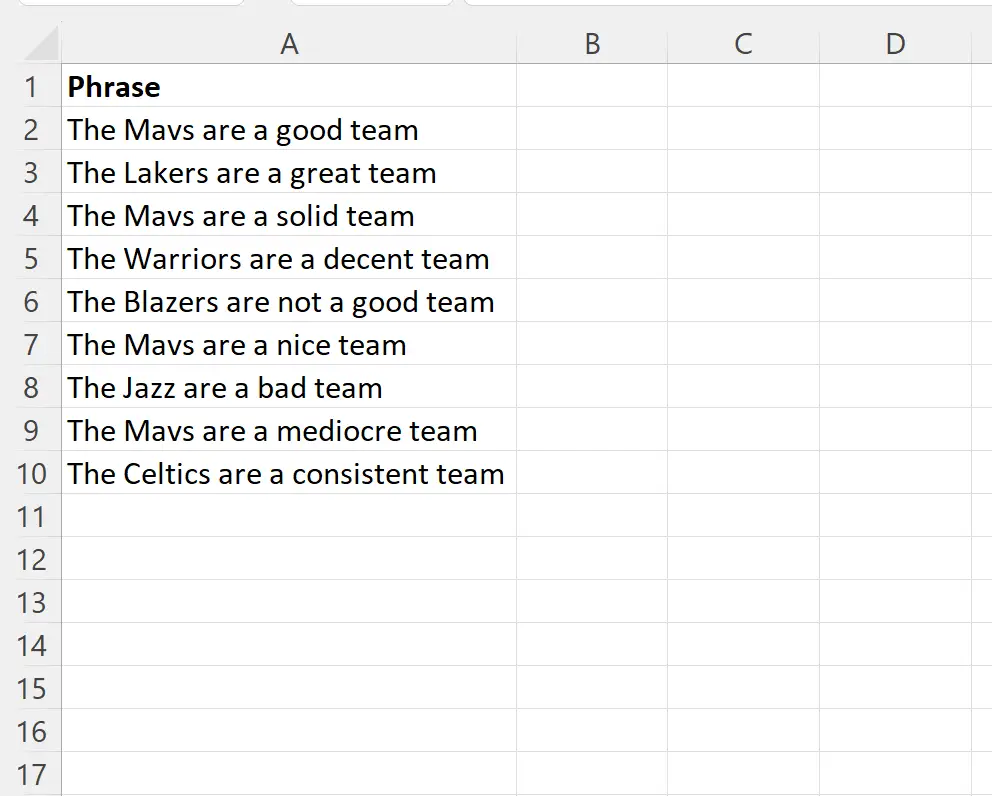
次の数式を使用して、セルA2内の文字列「Mavs」と「team」の間にあるすべてのテキストを「are an Excellent」というテキストに置き換えることができます。
=IFERROR(LEFT( A2 ,FIND("Mavs", A2 )+LEN("Mavs"))&"are an awesome "&RIGHT( A2 ,LEN( A2 )-FIND("team", A2 )+LEN(" team")-3), A2 )
この数式をセルB2に入力し、それをクリックして列 B の残りの各セルにドラッグします。
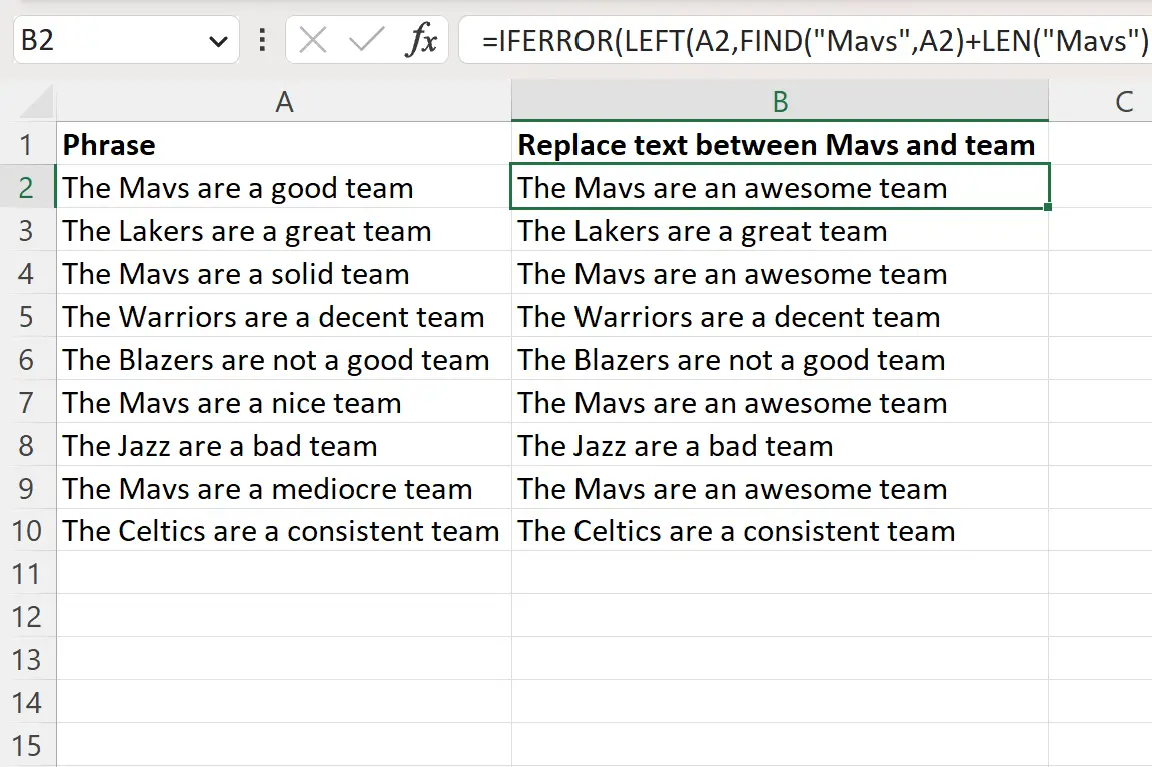
「Mavs」文字列と「team」文字列の間のすべてのテキストが「are anAmazing」というテキストに置き換えられていることに注意してください。
IFERROR関数を使用して、「Mavs」と「team」が見つからなかった場合は、単に列 A から元の文を返すように指定していることに注意してください。
IFERROR関数を使用しないと、数式は#VALUE!を返します。検索した文字列が見つからない場合はエラーになります。
追加リソース
次のチュートリアルでは、Excel で他の一般的なタスクを実行する方法について説明します。
Excelで2つの文字の間のテキストを抽出する方法
Excelでテキストを含む行を数える方法
Excelでセルに部分的なテキストが含まれている場合に合計を計算する方法